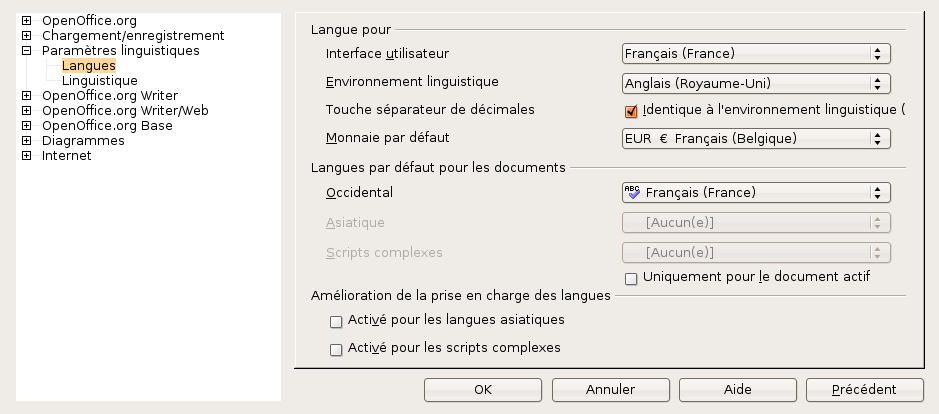Ceci est une ancienne révision du document !
Résoudre les problèmes rencontrés avec OpenOffice.org
Cette page propose des solutions permettant de résoudre les problèmes rencontrés lors de l'utilisation d'OpenOffice.org.
Passer à une interface en français
Pré-requis :
- Disposer des droits d'administration ;
- Disposer d'une connexion à Internet configurée et activée ;
- Dans OOo, rendez vous dans Tools → Options → Languages et choisissez la langue française.
A noter : pour avoir les espaces insécables mis automatiquement devant les signes ; : ! ? " il faut ajouter l'extension "Espace insécable" comme ceci :
Dans OpenOffice aller dans le menu Outils > Gestionnaire des extensions. Dans le dit gestionnaire cliquer la ligne "obtenir des extensions supplémentaires en ligne". Sur le site web rechercher "insécable" et suivre les instructions d'installation (télécharger puis ajouter).
Pour que cela fonctionne, le document doit être en défini comme étant en français (voir plus loin dans cette page "Paramètres linguistiques").
Modifier une présentation .pps
Pour modifier une présentation .pps, il suffit de renommer son extension "pps" en "ppt", puis de l'ouvrir avec OOo.
Problèmes avec Java
Sous Ubuntu 8.04 Hardy Heron
Si OOo ne détecte pas que java est installé sous Ubuntu 8.04 (nécessaire par exemple pour la correction grammaticale), il suffit installer le paquet openoffice.org-java-common.
Plantage à l'ouverture d'un document sxw
Si OpenOffice.org se plante à l'ouverture d'un document « *.sxw » ou en lançant l'assistant, assurez vous que le paquet openoffice.org-base est installé.
Erreur de démarrage en plein écran
Lors du démarrage des produits d'OpenOffice.org, un affichage en plein écran désagréable peut survenir. Il s'agit d'un problème avec compizfusion.
- Rendez-vous dans Système→Préférences→Advanced Desktop Effects Settings
- Allez dans le menu "Solution"
- Décochez "support du plein écran natif"
Paramètres linguistiques des documents
Les paramètres linguistiques peuvent être assez ennuyeux à régler. Voici quelques pistes à explorer :
- Paramétrez correctement le menu Outils → Options → Paramètres Linguistiques.
- Choisissez une langue selon le paragraphe : Choisir le paragraphe désiré (si c'est tout le texte qui n'est pas reconnu en français par exemple, sélectionnez tout le texte avec Ctrl+a), puis dans le menu contextuel (clic-droit) : Éditer le style de paragraphe → Police et choisir Français.
- Allez dans Format → Caractères → Police et choisir Français.
Pensez éventuellement à redémarrer OpenOffice.org pour que vos modifications soient prises en compte.
Note : les modèles fournis par défaut (dans /home/user/Modèles) ne sont pas en français. Or ils sont utilisés à chaque fois que vous créez un nouveau document à partir du navigateur de fichiers. Pour remédier à cela, faites les opérations décrites ci-dessus (pour un document vide choisir Langue du paragraphe) pour chacun des modèles et enregistrer le modèle.
Une fois que tous vos modèles sont définis en français, tous vos nouveaux documents seront automatiquement en français.
Compatibilité avec Microsoft Office
Si vous souhaitez travailler sur des documents provenant de (ou à destination de) la suite bureautique Microsoft Office, consultez le tutoriel Comment améliorer la compatibilité entre Openoffice.org et MS Office.
Virgule et pavé numérique
Il peut survenir un bug dans la définition du clavier français d'Ubuntu (voir Launchpad). Quatre méthodes sont proposées ci-dessous. Choisissez l'une d'entre elles.
Par le menu « Système » (recommandé)
Ubuntu 9.04 (GNOME)
- Allez dans le menu Système → Préférence → Clavier, onglet « Agencements ».
- Sélectionner l'agencement « France Autre » dans la liste.
- Cliquer sur le bouton « Options de l'agencement… ».
- Développez Comportement de la touche de suppression du clavier numérique.
- Sélectionnez l'option « Touche obsolète avec virgule ».
Ubuntu < 9.04 (GNOME)
- Menu Système → Préférence → Clavier : Onglet "Agencements".
- Cliquer sur "Autres options…"
- Développez Numeric keypad Layout selection et cochez Legacy keypad.
2e méthode
- Sous Kubuntu (testé sur Hardy KDE3.x), mettez la disposition du clavier en français.
Pour cela : System Settings → Régionalisation et accessibilité → Disposition du clavier → Onglet layout, activez le Keyboard Layout puis choisissez un clavier français (par ex fr). 1) 2)
- Sous Ubuntu (testé sur Dapper et Hardy), changez l'agencement du clavier. Allez dans : Système → Préférences → Clavier → Agencements. Ajoutez un clavier « France » et supprimez le clavier par défaut « France – Autre » 3).
Puis activez dans OOo l'option : Outils → Options… → Paramètres linguistiques → Langues → Touche séparateur décimal.
3e méthode : par Xmodmap
Utilisez un fichier « .Xmodmap » pour corriger la définition du clavier. Vous pouvez :
- Récupérez le fichier sur Launchpad : un commentaire du rapport de bug.
- Créer le fichier :
Créez un fichier .Xmodmap dans votre home/nom_dutilisateur/ Insérez y le contenu suivant :
#!/bin/bash val=`xmodmap -pke | grep "keycode 91 = KP_Delete KP_Decimal"` echo $val if [ -n "$val" ] then xmodmap -e 'keycode 91 = KP_Delete comma' else xmodmap -e 'keycode 91 = KP_Delete KP_Decimal' fi
Rendez ce fichier exécutable (avec Nautilus, clic droit → propriétés → Permissions → Exécuter comme un programme) Lancez le script dans une console:
cd ../.. home/nom_dutilisateur/.Xmodmap
Si tout s'est bien passé, automatisez le script au démarrage : Système → Préférence → Session, Ajouter :
- Nom : Virgule OOo
- Commande : home/nom_dutilisateur/.Xmodmap
4e méthode
Elle a été proposée sur le forum. Elle est à utiliser si la touche décimale (le point) du pavé numérique est mal interprétée, c'est-à-dire considérée comme un point et non comme un séparateur décimal (virgule en France). Dans OOo, faire Options → Paramètres linguistiques → Langues :
- Interface utilisateur : par défaut
- Environnement linguistique : Anglais (Royaume-Uni)
Ensuite, cochez Touche séparateur de décimales identique à environnement linguistique.
Un autre avantage de cette méthode est de pouvoir garder un agencement de clavier France-autre qui permet, entre autre, un accès simple aux caractères œ et Œ
Auto ouverture du Menu
Non, ce n'est pas votre clavier qui buggue en actionnant tout seul la touche Alt, mais plus vraisemblablement le Lecteur Totem qui interagit d'une façon un peu incompréhensible avec OOo…
Solution: fermer Totem…
Bug signalé dans OOo 3.0 et 3.1 sous Ubuntu Jaunty 64bits, Kubuntu Gutsy 64bit.
Autres problèmes
Fermeture brutale
Si OpenOffice.org se ferme brutalement (en particulier avec Calc et sur la 9.04) après que vous ayez ouvert et commencé à travailler sur un fichier, vous êtes peut-être dans une des situations suivantes. Pour commencer, ouvrez un fichier à l'aide du terminal. Pour Calc, ça donne ça (en étant dans le bon dossier, bien sur)
oocalc Tests.ods
Si vous obtenez un message du genre :
** (soffice:xxxxxx): WARNING **: Invalidate all children called
Alors, comme il est suggéré sur Launchpad, il faut désactiver les outils d'accessibilité : Système > Préférences > Outils d'accesibilité ou encore gnome-at-properties.
Problème au lancement d'open office
Au lancement d'open office, le message suivant s'affiche "OpenOffice.org s'est brutalement arrêté en raison d'une erreur inatendue", et ceci depuis l'installation par le biais du site officiel (méthode vanilla).
Essayer de lancer open office dans un terminal en simple utilisateur :
openoffice.org3 -writer %U
Si vous avez ce message "terminate called after throwing an instance of 'com::sun::star::uno::RuntimeException'" dans le terminal, alors faites les manipulations suivantes :
rm -Rfv /home/<utilisateur>/.openoffice.org/
ou
rm ~/.openoffice.org/
en simple utilisateur, cela devrait résoudre votre problème.
source : http://old.nabble.com/-Linux--OOo3RC2-Installation-Issues-Workaround-td19695985.html
problème avec KDE4 sous Kubuntu 8.10
Certains utilisateurs ont rencontré un problème avec KDE4 sous Kubuntu 8.10 et OpenOffice.org 3.0.1 notamment un crash dès le lancement de l'installation. Si tel est le cas, il suffit juste de désintaller le paquet openoffice.org-kde qui semble être la source du problème.
OpenClipart ne fonctionne plus
Si OpenClipart ne fonctionne plus :
sudo mv /usr/lib/openoffice/basis3.0/share/gallery /usr/lib/openoffice/basis3.0/share/gallery_ooo3 sudo ln /usr/lib/openoffice/share/gallery /usr/lib/openoffice/basis3.0/share/gallery -s
OpenClipart les cliparts ont des bords vides trop grands
Pour pallier ça :
find /usr/share/openclipart/png/ -type f -name "*.png" -exec sudo convert -trim '{}' '{}' \;
Calc ne peut pas enregistrer au format dBase (*.dbf)
Symptôme
La tentative d'enregistrement d'une feuille de calcul (dans le tableur, Calc) renvoie l'erreur suivante :
Erreur lors de l'enregistrement du document MonDocument. Erreur générale. Erreur d'entrée/sortie générale.
Ce problème a été reporté sous Karmic (OOo 3.1) et Lucid (OOo 3.2), mais il existe sans doute avec d'autres versions d'Ubuntu et d'OOo. Il a été reporté comme le bug #502462.
Résolution
Ubuntu n'intègre pas, par défaut, l'ensemble de la suite OpenOffice.org. L'ajout de l'application de gestion de base de données d'OOo « Base » règle le problème : il suffit d'installer le paquet openoffice.org-base.
Le démarrage rapide d'OOo empêche d'éteindre le PC
Le démarrage rapide de la zone de notification peut empêcher d'éteindre l'ordinateur, voir ce bug. Pour le désactiver : Traitement de texte OpenOffice.org → Outils → Options → OpenOffice.org → Mémoire Vive → Décocher "Activer le démarrage rapide de la zone de notification".
Si on souhaite conserver le démarrage rapide, il faudra penser à faire un clic droit sur l'icône de notification, puis "Quitter le démarrage rapide" avant d'éteindre l'ordinateur.
Bricolage pour faire cela automatiquement :
- Menu Applications –> Accessoires –> Éditeur de texte Gedit
- Écrire ce script :
#!/bin/bash pkill soffice /usr/lib/indicator-session/gtk-logout-helper --shutdown
- Enregistrer sous "extinction.sh", fermer Gedit
- Dans l'explorateur, retrouver ce fichier, clic droit, propriétés, permissions, cocher "Autoriser ce fichier à s'éxécuter comme un programme"
- Faire glisser le fichier extinction.sh vers un tableau de bord
- Vous avez un nouveau bouton d'extinction qui fonctionne malgré le démarrage rapide d'OpenOffice.
Contributeurs : OStaquet, Adam0509, Id2ndR, Ner0lph, poupoul2, ricolai.